安装了Java的开发运行环境之后,即使不使用集成开发工具也可以对程序进行编译和运行。这时应该在DOS状态下输入编译和运行的命令。
操作时首先要按下述方法打开DOS命令窗口。
方法1:单击Windows桌面上的“开始”→“程序”→“附件”→“命令提示符”。
方法2:单击Windows桌面上的“开始”→“运行”,然后在对话框中输入命令“cmd”。
以上两种方法都可以打开DOS命令窗口。DOS命令窗口如图2-5所示。
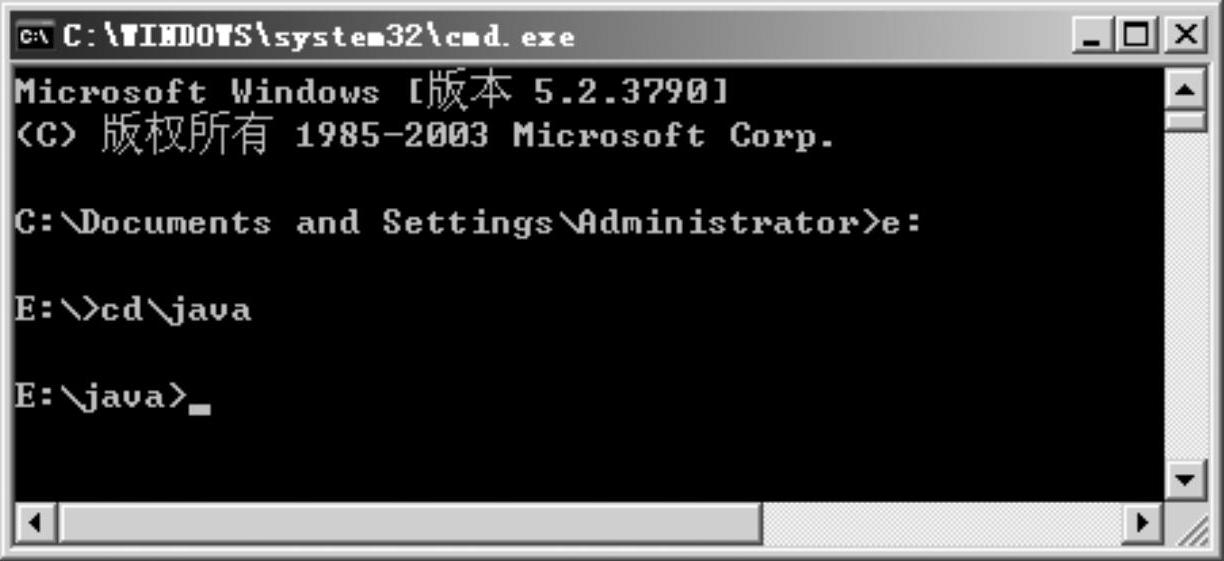
图2-5 DOS命令窗口
对程序进行编译和运行时,要确定源程序文件保存的文件夹位置。假设源程序文件保存于E:\java文件夹中,输入以下DOS命令进入Java源程序所在的文件夹:
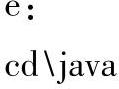
第一条命令e:表示把当前盘设定为e盘。第二条命令cd\java表示进入Java程序文件所在的文件夹,如图2-5所示。
1.编译
使用编译工具javac.exe对Java程序进行编译。编译命令的格式是:

输入下面的命令完成对程序Example2_1.java的编译:

注意必须输入文件的全名,包括扩展名.java,并注意字母的大小写。输入命令行之后按回车键,开始程序的编译。编译时如果没有提示任何其他信息,说明编译成功,这时在程序文件夹中将生成Example2_1.class文件。如果DOS窗口出现错误提示信息,说明程序存在错误,必须对程序进行修改,然后重新进行编译。如果出现图2-6的结果,说明没有设置好Java运行环境,无法找到编译工具javac.exe。可以参考第1章有关Java运行环境的设置方法,重新进行Java程序运行环境设置,也可以直接使用DOS命令对Java运行环境进行临时设置,在DOS窗口输入命令行:
 (https://www.daowen.com)
(https://www.daowen.com)

图2-6 Java运行环境设置不正确时出现的提示
完成设置后,再重新对程序进行编译,生成目标程序。
2.运行
使用工具java.exe运行已经编译好的Java程序。运行目标程序命令的格式是:

或

输入下面的命令运行目标程序Example2_1.class:

运行结果显示如图2-7所示。
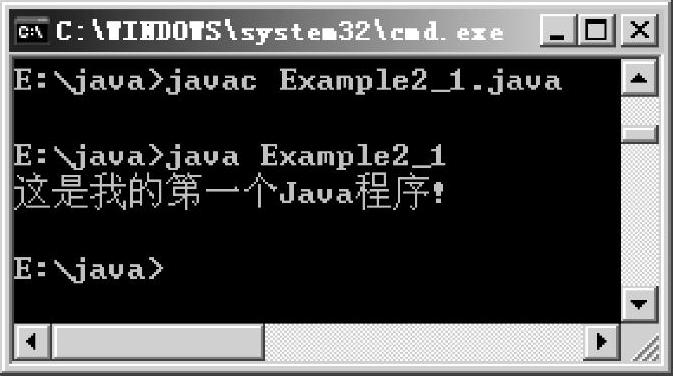
图2-7 例2-1程序运行结果
图2-7显示了程序的运行结果,说明运行成功。
掌握好使用DOS命令行编译运行程序的方法,在没有开发工具条件时,照样可以进行程序的编写、编译、调试和运行,给工作带来方便。
本书中所有程序均可以按照以上方法进行编译和运行。
免责声明:以上内容源自网络,版权归原作者所有,如有侵犯您的原创版权请告知,我们将尽快删除相关内容。







